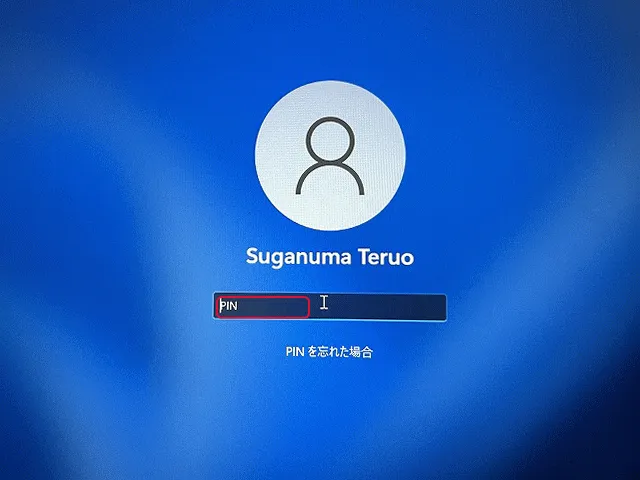Windows 11パソコンのセットアップ
Windows 11がプリインストールされているパソコンは、箱から出しただけではすぐに使用できません。初期設定(セットアップ)が必要であり、その所要時間は約30分から1時間ほどです。セットアップに自信がない場合は、購入した店舗や専門の業者に有料で依頼することをお勧めします。
なお、この記事で紹介しているセットアップ方法は、最新のものとは異なる場合があります。
パソコンの電源を初めてオンにするとセットアップ画面を表示します。「日本」が選択されている事を確認して「はい」をクリックします。
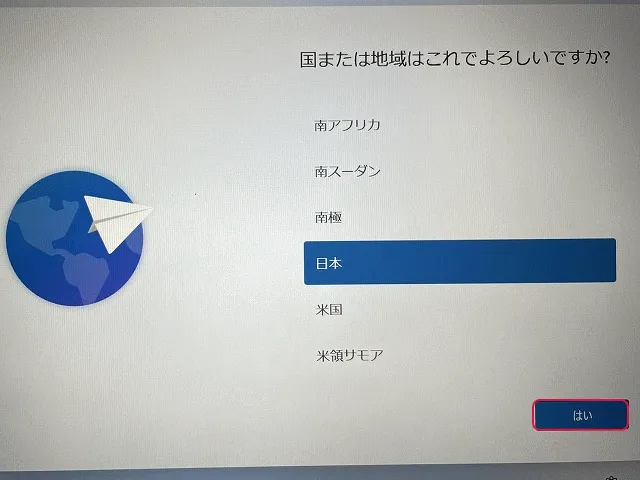
「Microsoft IME」が選択されている事を確認して「はい」をクリックします。
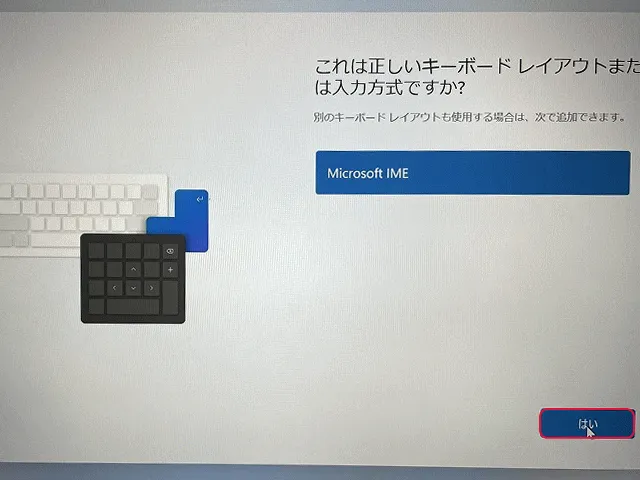
「スキップ」をクリックします。
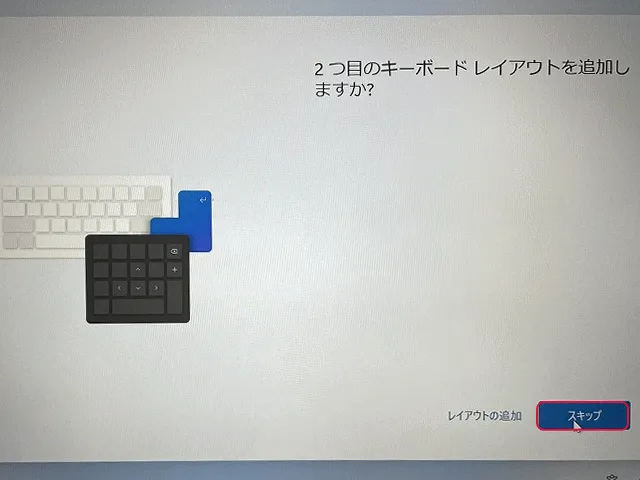
接続する自分のアクセスポイント(wifiルーター)をクリックして「接続」をクリックします。
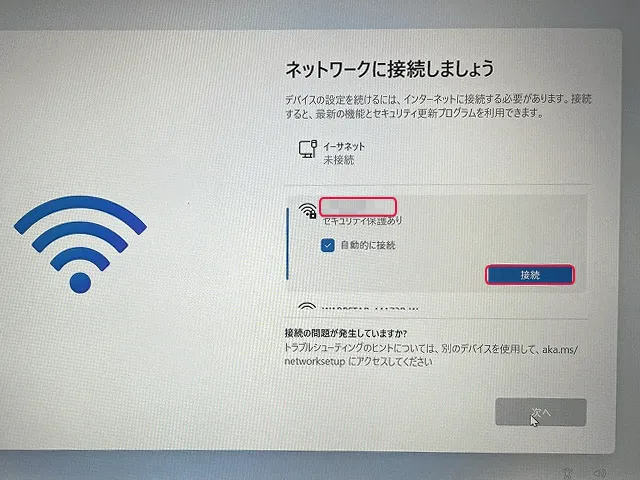
ネットワークセキュリティキー(パスワード)を入力して、「次へ」をクリックします。
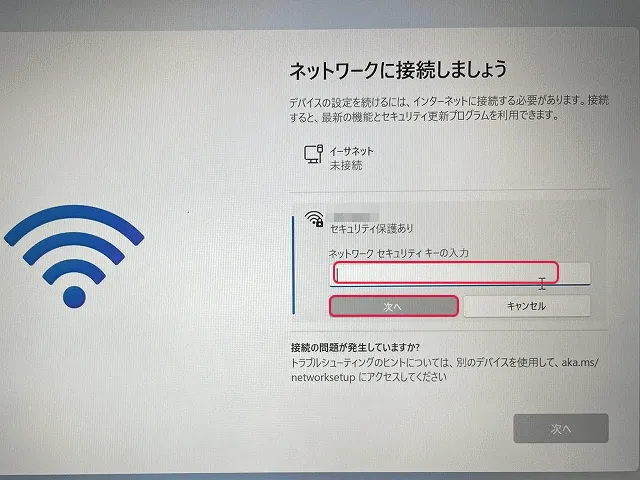
「接続済み」と表示したら、「次へ」をクリックします。
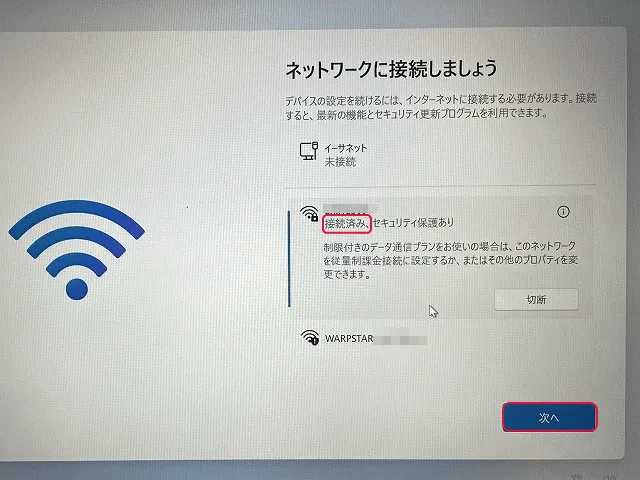
次のように表示して一度、再起動する場合があります。
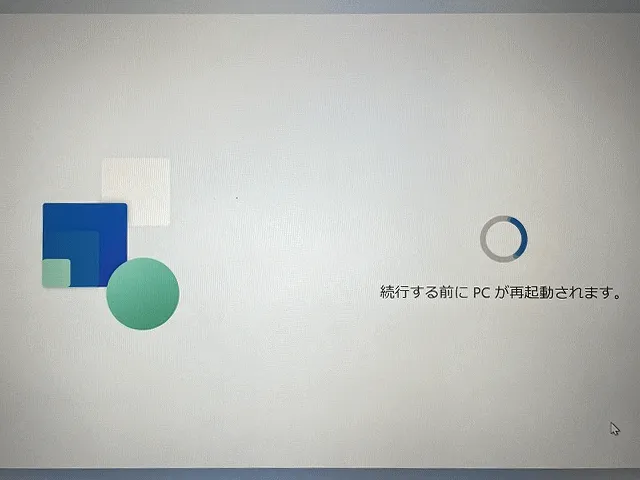
ライセンス契約を表示するので、「同意」をクリックします。
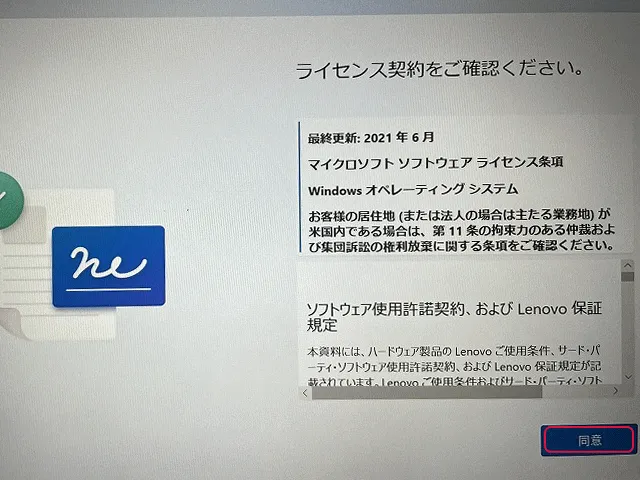
Microsoft アカウントでサインインします。以前のWindowsのMicrosoft アカウントがそのまま使えます。もし、無い場合は「作成」をクリックして新規に作成します。
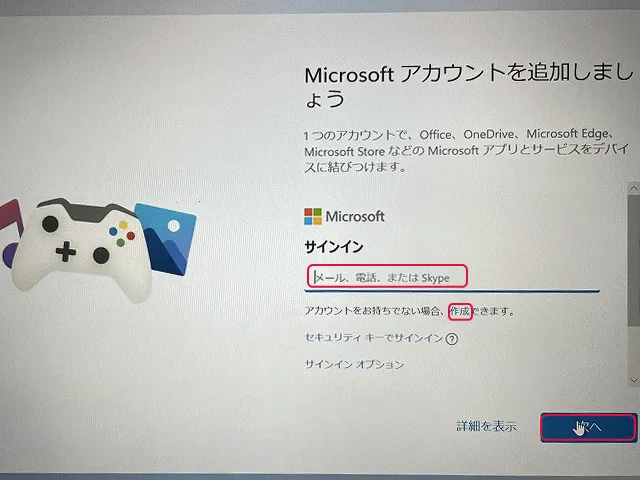
Microsoft アカウントのパスワードを入力して「サインイン」をクリックします。
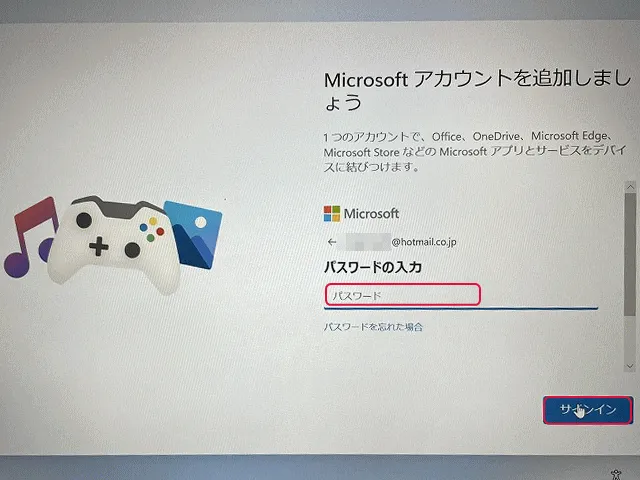
身元確認のために、登録してある別のメールアドレスにコードが送信される場合があります。7桁のセキュリティ コードを入力して「確認」をクリックします。
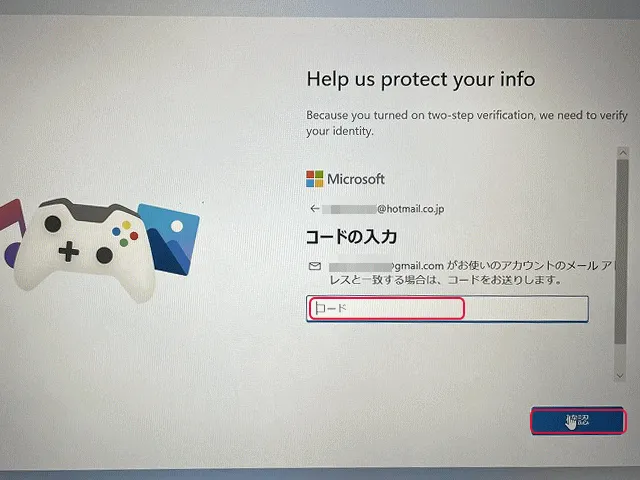
「PIN」の作成をクリックします。
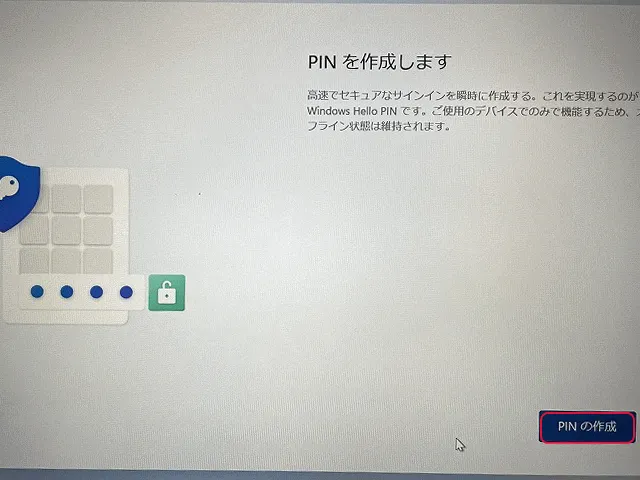
4桁以上の数字を入力します。必ず覚える必要があります。パソコンが複数ある場合、同じMicrosoft アカウントであってもPINは異なるものを使えます。(パスワードとは異なります)「OK」をクリックします。
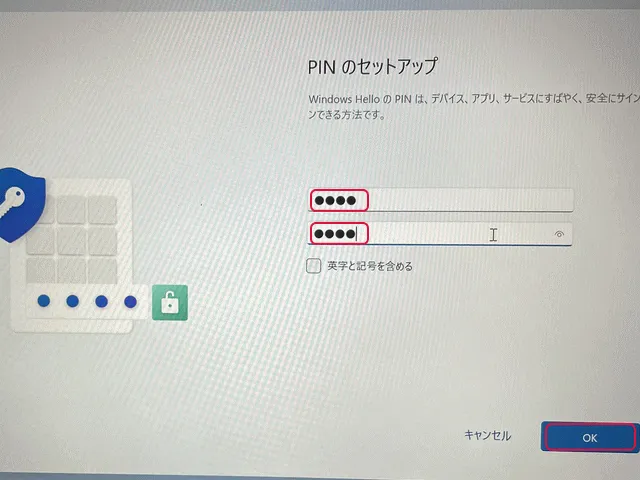
プライバシー設定を確認して、「次へ」をクリックします。
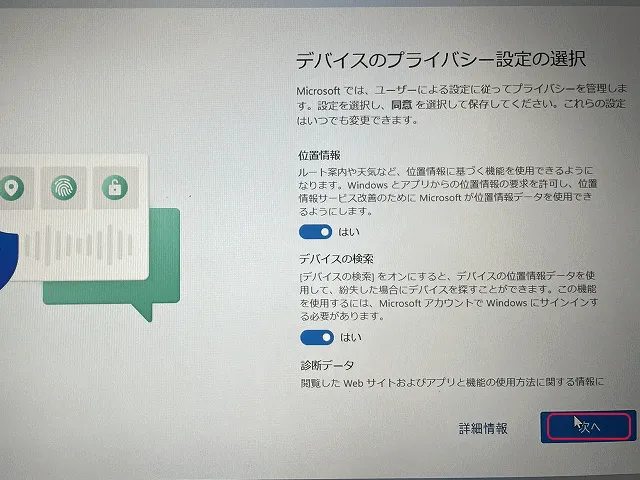
ヒントや広告の設定を表示するので、「スキップ」をクリックします。
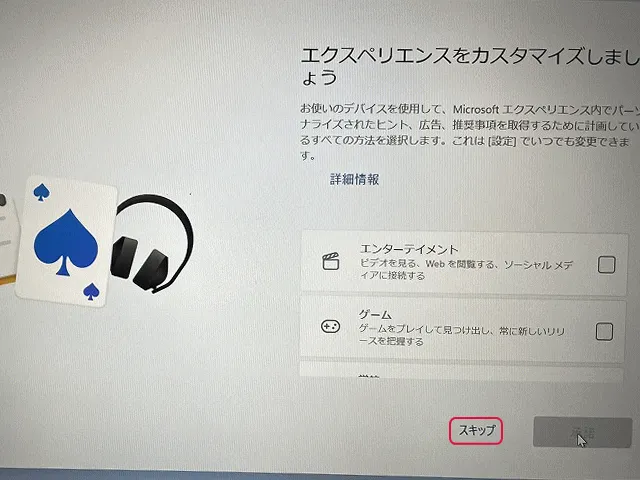
「OneDriveでファイルのバックアップを行う」を選択して「次へ」をクリックします。その後、再起動する場合があります。
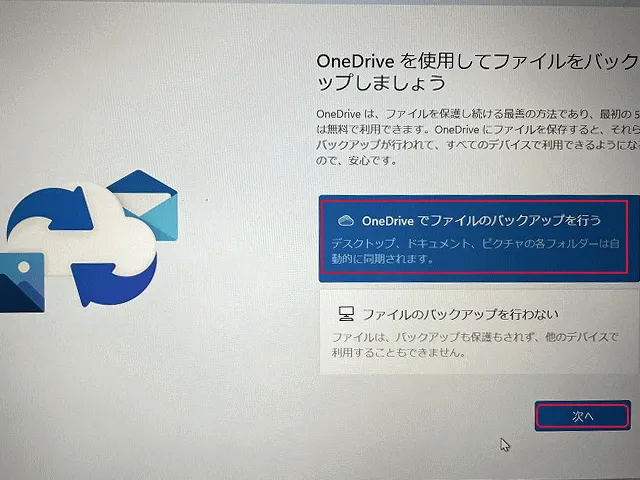
ロック画面が表示されるので、画面をクリックします。
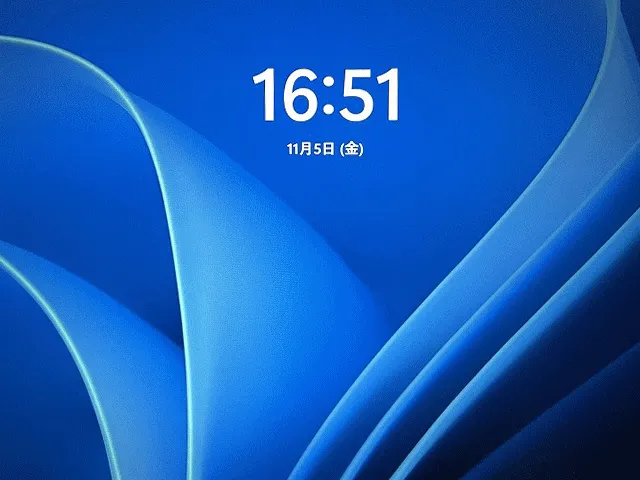
先ほど作成したPINを入力(クリックは不要)するとデスクトップが表示されます。